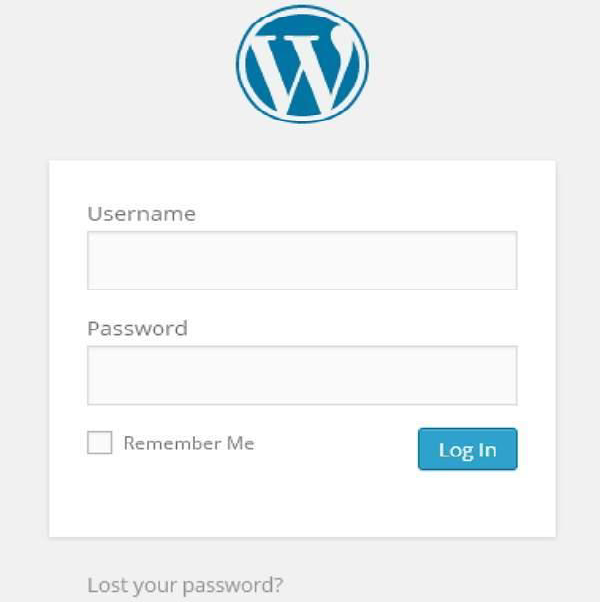WordPress-호스트 전송
이 장에서는 WordPress를 새로운 호스팅 플랫폼으로 이전하는 방법을 연구합니다.
여기에서는 Hostinger 웹 호스팅을 사용하여 WordPress 사이트를 다른 호스트로 전송했습니다.
WordPress 사이트를 다른 호스트로 전송하려면 아래의 간단한 단계를 따르십시오.
Step (1)− WordPress 파일의 백업을 유지하고 데이터베이스를 내 보냅니다. WordPress-백업 및 복원 장에서 이에 대해 자세히 알아볼 것입니다.
Step (2) − cPanel에 로그인하고 MySQL Databases 다음 화면과 같이.
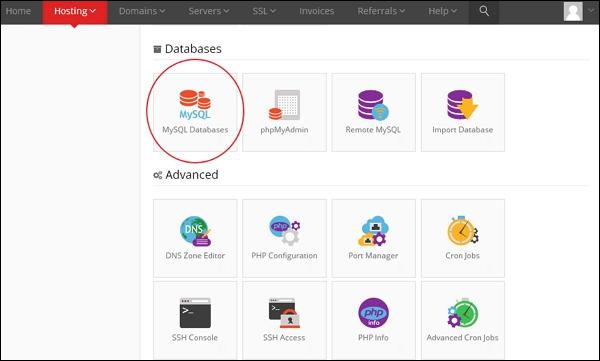
Step (3)− 다음 화면과 같이 새 데이터베이스와 MySQL 사용자를 생성합니다. 페이지에는 다음 필드가 있습니다-
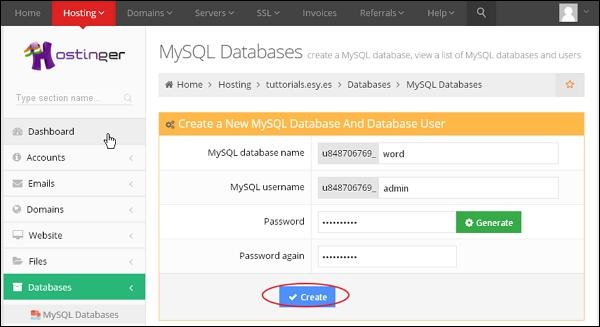
MySQL Database Name − 데이터베이스 이름을 입력합니다.
MySQL Username − 사용자 이름을 입력하십시오.
Password − 데이터베이스 암호를 설정하십시오.
Password again − 인증을 위해 이전과 동일한 비밀번호를 다시 한 번 설정합니다.
모든 필드를 채운 후 Create 단추.
Step (4) − 생성 된 MySQL database, User 과 Host 다음 화면과 같이.
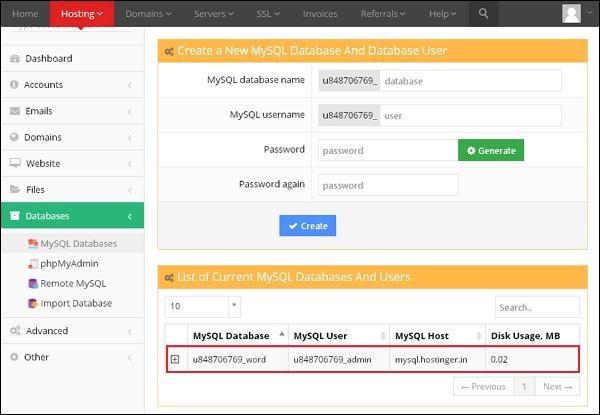
Step (5) − + 기호를 클릭합니다.
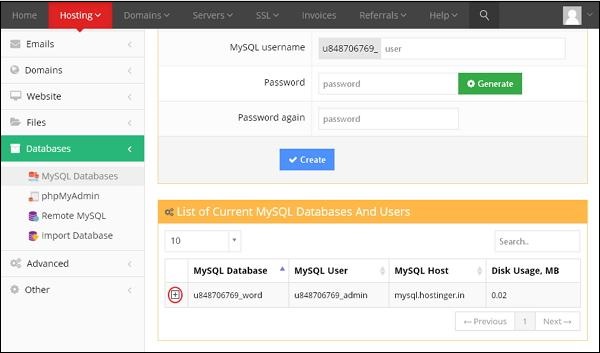
Step (6) − 클릭 phpMyAdmin.
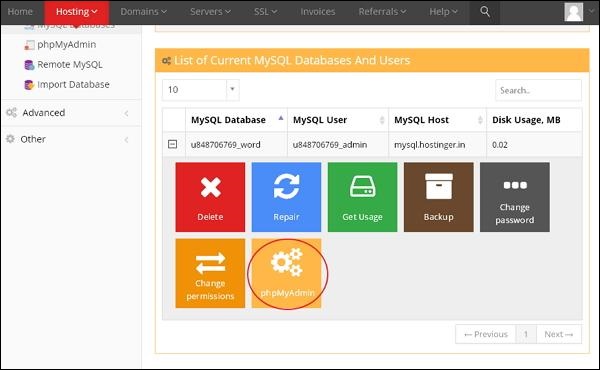
Step (7) − 클릭 Import phpMyAdmin 페이지의 탭.
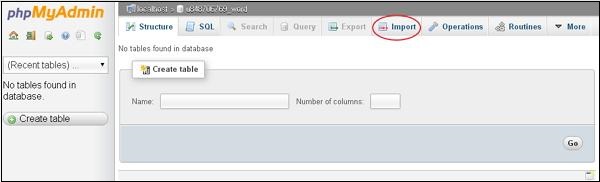
Step (8) − 클릭 Choose File 버튼을 눌러 시스템에서 백업 파일을 선택하고 Go 단추.
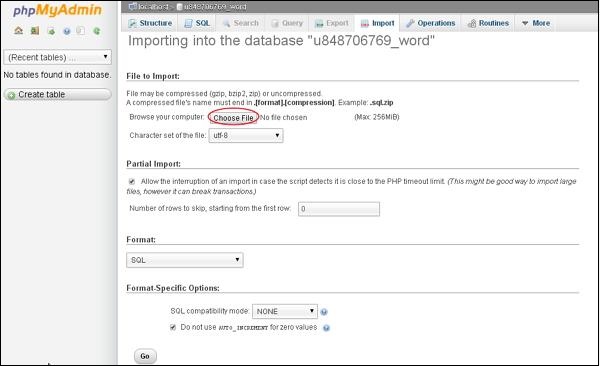
Step (9) − 다음 화면과 같이 업로드 된 데이터베이스의 테이블을 볼 수 있습니다.
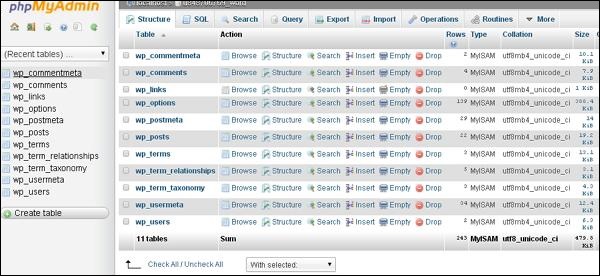
Step (10)− WordPress-백업 및 복원 장에 표시된대로 파일 전송 프로토콜 (FileZilla)을 사용하여 WordPress 파일을 업로드합니다 .Restoring WordPress Files 부분.
Step (11)− WordPress-백업 및 복원 장의 WordPress 파일 복원 섹션에서 언급 한대로 wp-config.php 파일을 편집 합니다.
Step (12) − 호스팅 업체의 웹 사이트 섹션에서 Auto Installer.
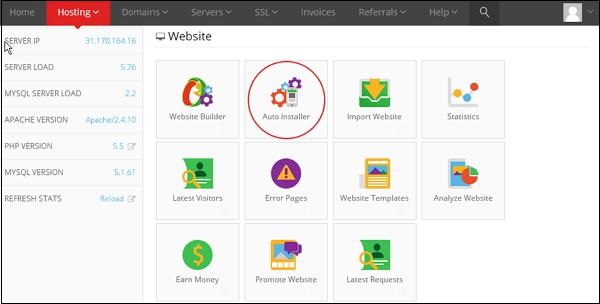
Step (13)− WordPress에 업로드 된 파일을 볼 수 있습니다. 다음 화면과 같이 URL 링크를 클릭하십시오.
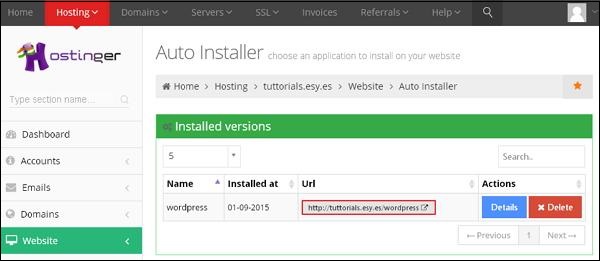
Step (14) − WordPress의 로그인 페이지를 볼 수 있습니다.